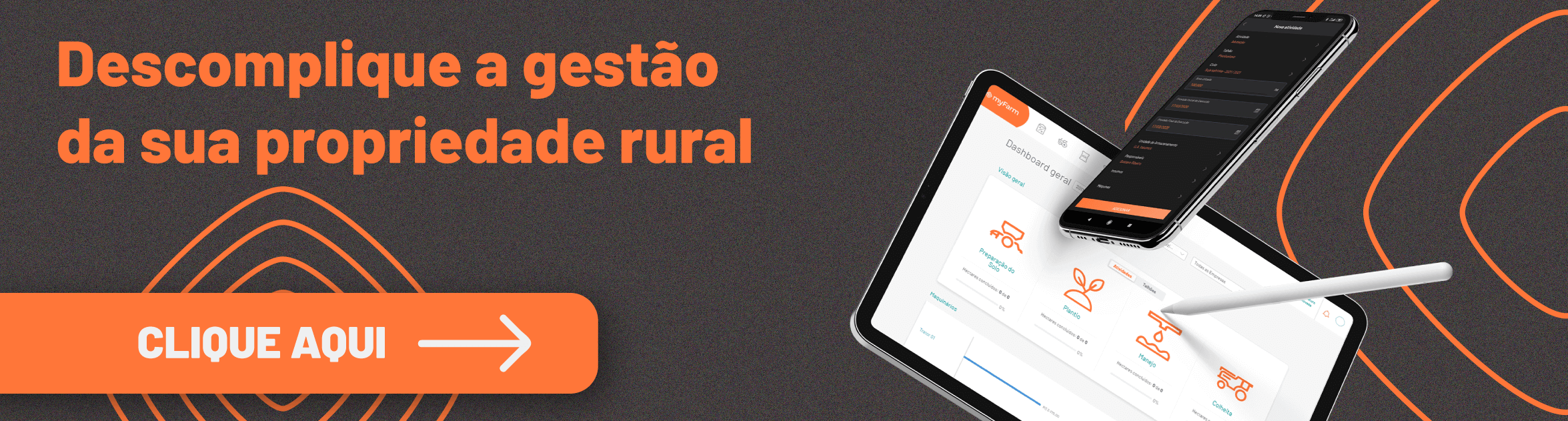Gestão de Atividades Agrícolas: aprenda a fazer no MyFarm
Crie e execute tarefas de campo de forma fácil e objetiva e acompanhe o andamento da sua safra.
Me responde, você também tem o hábito de anotar suas atividades agrícolas?
É fato que a maioria dos produtores rurais já tem esse hábito, no entanto, o desenvolvimento de softwares agrícolas trouxe inúmeras possibilidades para o agricultor agilizar o processo de gestão de suas atividades.
A agricultura 4.0 chegou para oferecer processos mais rápidos, eficientes e dinâmicos. Desse modo, grande parte dos produtores, que antes adotavam o antigo caderno do campo para realizar anotações, optaram por melhorar sua gestão agrícola por meio de softwares que atendem as suas necessidades.
Hoje, além de registrar atividades agrícolas, eles também conseguem analisar se recursos e insumos estão sendo empregados de maneira adequada. Até porque o acesso as informações se tornou maior, bem como, a precisão sobre o que acontece no campo.
Isso tudo possibilita a criação de um amplo histórico, que pode ser utilizado para realizar análises e relacionar diversos fatores a fim de gerar mais resultados e aumentar da produtividade durante uma safra.
A atividade agrícola tem papel muito importante dentro do Myfarm, que oferece um gerenciamento completo sobre o que é executado no campo, permitindo assim, que o produtor rural acompanhe a situação da sua safra de forma simples e prática, visualizando o que está acontecendo dentro de cada talhão.
Quer saber como funciona a gestão de atividades agrícolas do Myfarm?
Se sim, eu tenho uma ótima notícia para você!
Preparei um passo a passo para te ajudar a gerenciar suas atividades agrícolas.
Então, se você ainda não é usuário do Myfarm é importante que você o adquira ou até mesmo faça os 7 dias de teste grátis. Para mais informações Clique Aqui.
Pronto para começar?
Em primeiro lugar…
Atribua uma ou várias atividades criadas no planejamento
Caso tenha definido alguma atividade no módulo de planejamento de safra, você poderá adicionar na etapa de execução para que seja realizada dentro do talhão na qual a mesma foi vinculada.
Para isso, basta selecionar a atividade e clicar em ATRIBUIR ATIVIDADES. Em seguida, determine a data de início e fim e pelo menos 1 pessoa responsável pelas atividades.
Por outro lado, caso o produtor também queira, poderá informar 1 ou vários maquinários, além dos implementos agrícolas que tenha cadastrado no MyFarm.
Da mesma forma, também é possível definir os insumos que irá utilizar, buscando de forma automática os que estão registrados no estoque.
Altere a forma de visualização da página, para a visualização em TimeLine
É possível alterar a forma de visualizar a suas atividades selecionando a opção Time Line. Esse modelo foi baseado no Gráfico de Gantt onde o usuário consegue acompanhar o avanço das diferentes etapas produtivas.
Portanto, as atividades agrícolas definidas pelo produtor e sua equipe ficam registradas ao longo de suas datas de início e conclusão dispostas em seus respectivos talhões.
Crie atividades agrícolas mesmo sem ter planejado
Caso não tenha planejado nenhuma atividade é possível criar uma nova diretamente da tela de execução. Para isso, é necessário informar um talhão.
Logo após, o sistema carregará o tamanho total. A partir disso, você poderá trabalhar com parte desta área, ou seja, suas atividades poderão ser executadas em um tamanho parcial do talhão.
Após definido o talhão e a área, selecione o ciclo de produção que foi planejado, o tipo de atividade agrícola e a atividade relacionada. Informe uma data prevista para a execução, podendo informar também se a atividade em questão já foi executada.
O Sistema irá dar baixa no estoque dos insumos informados. Por isso, é muito importante que você tenha o item registrado em estoque para que seja possível gerar o custo dessa aplicação baseada no valor do item.
Vai acontecer o rateio de ciclos, o sistema vai ratear o custo da aquisição do insumo que foi usado na aplicação, gerando assim, o custo de produção de cada cultura e o custo por talhão.
Desse modo, a atividade agrícola executada será vinculada no menu “histórico dos talhões”, no qual ficará registrado todas as atividades feitas no talhão e o quanto custou cada uma delas.
Acompanhe os status das execuções de atividades agrícolas que foram criadas e aplique filtros para visualizar somente um determinado tipo de atividade.
Diferente de um caderno de campo manual que apresenta dados estáticos, o MyFarm foi criado para oferecer ao produtor um conjunto de dados em constante movimento. Logo, ele vai gerar informações precisas em tempo real.
Sendo assim, no Myfarm é possível a utilização de filtros para permitir que você visualize atividades especificas. Além disso, você poderá acompanhar o andamento de cada atividade com base na sua cor de forma simples e objetiva. Sendo que, cada cor representa um determinado estado.
- Branca: Não iniciada, mas não está atrasada
- Vermelha: Não iniciada e está atrasada
- Azul: Iniciada
- Verde: Concluída
Faça a execução das atividades agrícolas e atualize a situação de cada uma delas
Para executar uma atividade basta selecioná-la e clicar em INICIAR ATIVIDADE e ir atualizando o progresso de sua execução até que a mesma atinja 100%.
Do mesmo modo, é possível também editar a atividade e informar outros responsáveis, adicionar insumos e até mesmo outras máquinas. Após atualizar a atividade:
O MyFarm irá dar baixa no estoque dos insumos informados, por conta disso é muito importante que se tenha o item registrado em estoque para que seja possível gerar o custo dessa aplicação baseada no valor do item.
Como resultado, vai acontecer o rateio de ciclos, isto é, o sistema vai ratear o custo da aquisição do insumo que foi usado na aplicação, gerando assim o custo de produção de cada cultura e o custo por talhão.
Finalmente, a atividade executada será vinculada no menu “histórico dos talhões” no qual ficará registrado todas as atividades feitas no talhão e o quanto custou cada uma delas.